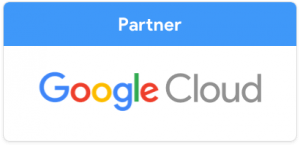Ideal para comenzar, un Hosting económico también puede ser de calidad.
Dominios
Hosting
Servidores VPS
-
Servidor VPS Oferta Pluson 11 Agosto, 2017Servidor VPS Medio Plus
Las ventajas de un servidor dedicado con el precio de un hosting compartido.
on 11 Agosto, 2017Servidor VPS Gold PlusConsiga el rendimiento de un servidor dedicado con la facilidad de un hosting compartido.
on 11 Agosto, 2017Servidor VPS Premium PlusAmplié sus Recursos de disco duro, memoria, CPU según tus necesidades en minutos.
on 11 Agosto, 2017Disponga de toda la potencia, privacidad y seguridad que te otorgan nuestros servidores VPS.
Dedicados
-
Servidor Dedicado OfertaServidor Dedicado Medio
Para aquellas empresas que necesitan un servidor físico para sus aplicaciones y sistemas.
Servidor Dedicado GoldAlta disponibilidad, Hardware de vanguardia, Fuentes de alimentación redundantes.
Servidor Dedicado PremiumA su disposición sistemas operativos de gran alcance, como Linux o Windows.
Rendimiento de alto nivel gracias al uso de nuestros potentes procesadores Intel Xeon.
Correo Google
Certificados SSL
Contacto
¿Necesitas ayuda?, ¡Contactanos!
Mesa Central +56 2 2582 1100
Lun a Vie de las 8 a las 21h
Sab y Dom 9:00 a las 18h
CLOSE
Error “la conexión no es privada” cómo solucionarlo
Por Redacción HostingPlusPublicado en:
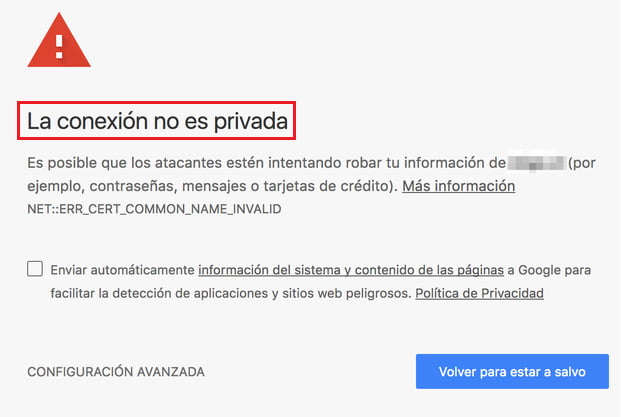
Cuando visitas un sitio web que utiliza el protocolo https, también se ofrece un certificado SSL al navegador. Este certificado tiene como principal objetivo verificar su identidad. Cuando el usuario introduce una URL diferente a la que indica el certificado esto provocará que el navegador devuelva una advertencia al usuario diciendo que la conexión no es privada, ya que podría tratarse de un sitio que intenta robar los datos que se envían de un extremo a otro.
Si tienes este problema, puedes seguir leyendo, te daremos las pautas para solucionarlo.
¿Qué es un certificado SSL?
Los certificados SSL se utilizan por los sitios web para asegurar que el intercambio de información que establece el cliente y el servidor está totalmente cifrado. También se utilizan para verificar que un cliente se está conectando al servidor deseado.
Si tienes un sitio web, es fundamental crear una conexión segura. En caso de no hacerlo así, Chrome y la mayoría de los navegadores devolverán una advertencia al usuario indicando que la conexión no es privada. Cuando el sitio web al que intentas acceder tiene instalado el certificado, pero tu navegador te devuelve igualmente la advertencia, lo más probable en este caso es que el problema esté en la configuración de tu equipo.
Comprueba el certificado SSL
Si eres el propietario del sitio web que recibe este error, debes comprobar si el certificado está correctamente instalado y configurado en el servidor.
Revisa el archivo host
Windows utiliza un archivo host que se utiliza en el momento en que es necesario resolver un dominio, es decir: traducir su IP. Si este archivo de host ha sido modificado por ejemplo por un virus o un malware, es posible que seas redirigido a un sitio web malicioso. Además, es probable que este sitio web tenga el mismo aspecto que el sitio web original, aunque su IP será distinta y no tendrá un certificado SSL apropiado. Revisa el archivo host y asegúrate de borrar cualquier instancia del sitio web en este archivo.
Usa el DNS público de Google
Si nada de esto te ha ayudado puedes probar a usar el DNS público de Google y comprobar si se soluciona el error. Para lograr esto, necesitas cambiar explícitamente la configuración del DNS en tu sistema operativo.
Cada vez que escribes el nombre de dominio en el navegador, es sabido que el DNS buscará la IP que se corresponde con el nombre de dominio y devolverá el resultado, es por esto que es tan importante. Para cambiar el servidor DNS en Windows realiza los siguientes pasos:
- Utiliza tu ratón para hacer clic con el botón derecho sobre el icono de la red de la barra de tareas y selecciona “Abrir configuración de red”.
- Selecciona “Mostrar redes disponibles”.
- Haz clic con el botón derecho sobre la red que quieres modificar. Típicamente la que se llama “Ethernet”.
- Selecciona “Configuración”.
- Te aparecerá un listado. Haz clic sobre “Protocolo de Internet versión 4 (TCP/IPv4)”.
- Selecciona la casilla “Usar las siguientes direcciones de servidores DNS” en la nueva ventana que se ha abierto.
- Introduce 8.8.8.8 y 8.8.4.4
- Confirma el cambio y sal.
Uno de estos consejos que te hemos dado debería ayudarte a corregir este error. Cabe destacar que es un problema que puede suceder en cualquier navegador, ya sea Chrome, Firefox, etcétera. No obstante, es mayormente un problema del ordenador o del servidor.
Califica nuestro tutorial
Resolvemos tus dudas ahora mismo, llámanos
+56 2 2582 1100
Mesa Central +56 2 2582 1100 -
Emergencias: +56 9 93536578 -